1、第1步,启动PE Builder,在工具栏中单击“来源程式”右侧的浏览按钮,打开“浏览文件夹”对话框。选中Windows XP(SP2)的安装光盘或安装源文件的路径,并单击“确定”按钮,如图2010041510所示。图2010041510 选中Windows XP安装源文件

2、第2步,返回程序主界面,单击“插件”按钮,如图2010041511所示。图2010041511 单击“插件”按钮
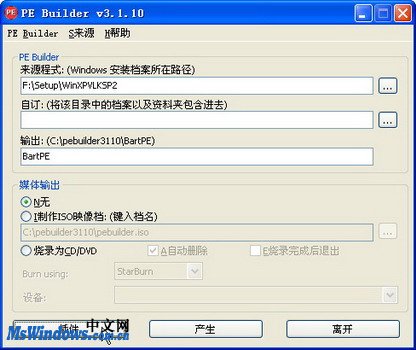
3、第3步,打开“PE Builder V3.1.10 Plugins(PE Builder V3.1.10插件)”对话框,在插件列表中单击选中ERD Commander 2005选项,并单击“启用/停用”按钮,如图2010041512所示。图2010041512 选中ERD Commander 2005选项

4、第4步,在打开的“Error message(错误消息)”对话框中提示用户找不到目标文件。记录下所有的文件名,并单击“确定”按钮,如图2010041513所示。图2010041513 记录目标文件名

5、第5步,打开ERD Commander 2005光盘,在I386\system32文件夹中找到记录下的文件。这些文件分别是COMMON.dll、CompMgmt.exe、Explorer.exe、FauxShell.dll、Locksmith.exe、PWDSERV.exe、RegEdit.exe和TCPCFG.exe。将这些文件复制到pebuilder3110\plugin\erd2005文件夹中,如图2010041514所示。图2010041514 复制ERD Commander 2005文件

6、第6步,返回程序主界面,再次选中ERD Commander 2005选项,并单击“启用/停用”按钮。这时不再出现出错提示,“已启用”项目由“错误”更改成“正确”。另外确认“简体中文支持”选项为“正确”,如图2010041515所示。图2010041515 启用ERD Commander 2005插件

